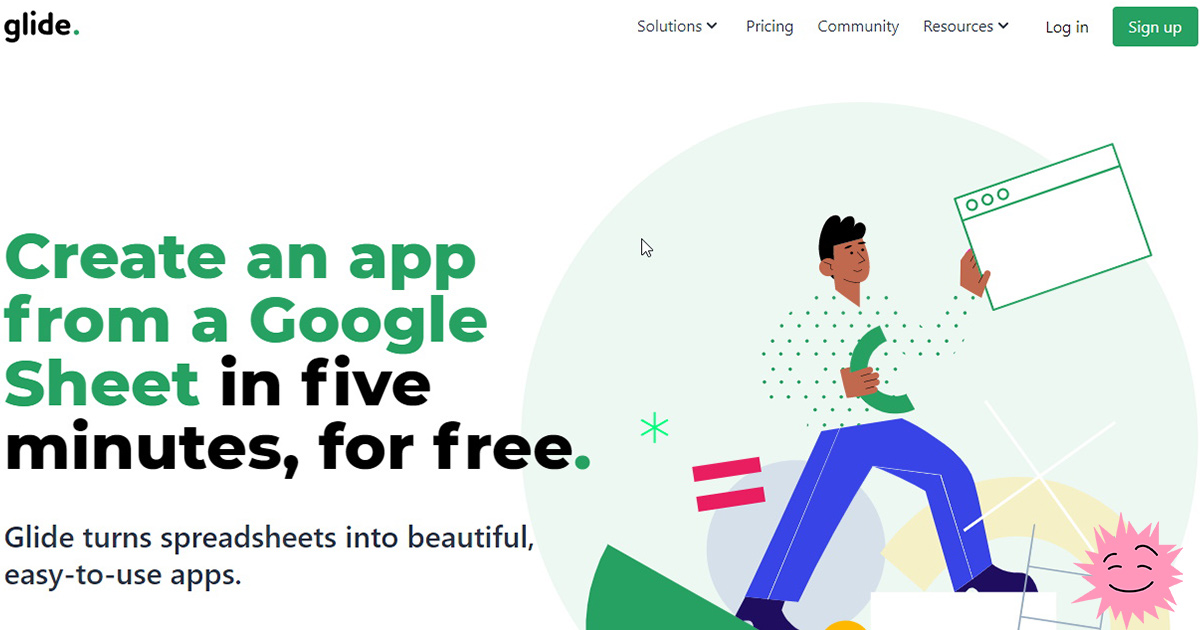
我们所有人都观察到了这样一种趋势,即各种Internet资源的开发不断变得更加容易,用户也更容易访问。
例如,如果我们谈论网站,那么我们可以记住一个简单的目标网页的价格从几千美元开始的时间。今天,您可以免费为几乎所有站点下载现成的模板。或使用流行的构造函数之一。是的,“大多数用户都需要”在5分钟内创建一个网站”。
在移动应用市场中也观察到了类似的趋势。他们也有大量的免费模板。简单的构造函数非常适合自我开发。
今天,我们决定谈论一个有机会在这一领域进行新一轮发展的项目。Startup Glide能够为任何移动操作系统创建基于Google Sheets的应用程序而赢得了关注。在这种情况下,“开发人员”不需要具有代码知识和编程经验。
滑翔的想法
Glide服务是由前Microsoft员工开发和推出的。根据项目负责人David Siegel的介绍,他和他的合伙人希望使所有人都可以使用创建移动程序的过程。有了这项新服务,现在每个用户都可以优化电子表格的工作。并基于它们创建方便的移动应用程序。
在启动站点上提供了现成的工具,您可以使用它们简单地为移动设备创建通用软件。Glide还使您可以轻松地编辑已经创建的应用程序显示的信息,只需要更改Google表中的数据即可。客户可以通过Web界面自定义任何页面和应用程序块,以获取所需的设计和必要的功能。创建者声称,仅需7秒即可启动基于模板的应用程序。
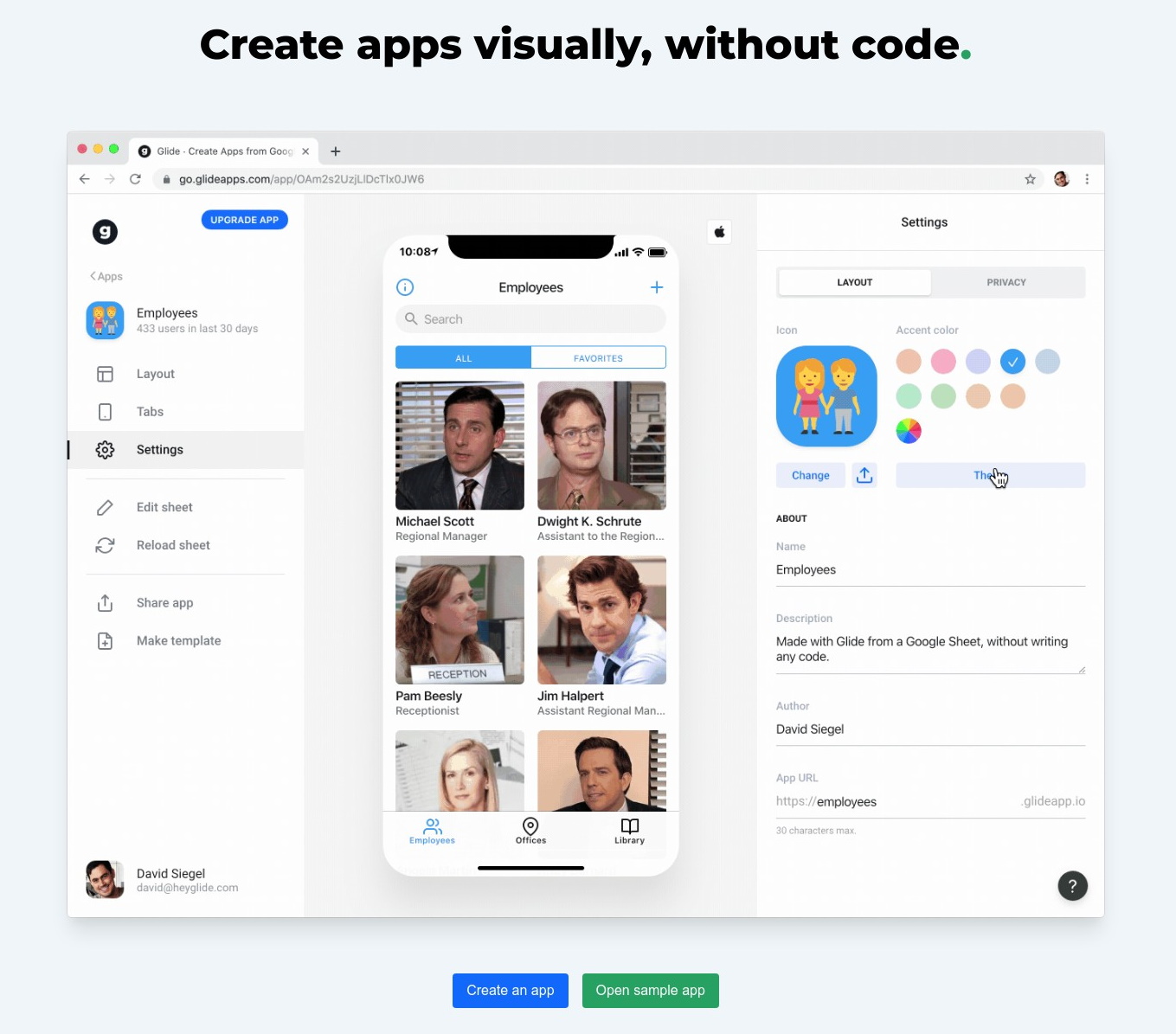
所有这些功能均可供任何网络用户使用。值得注意的是,创业公司本身在其工作中还使用了自己的Glide平台和Google表格机制。
软件功能
创建应用程序时,Glide平台本身允许您组装合适的视觉组件。 Google表格用于填写必要的信息,即它充当数据库。
此服务中创建的所有应用程序都是跨平台的,也就是说,它们可以在任何OS和所有设备上使用。它们也是渐进式Web应用程序。万一某人不知道,渐进式Web应用程序(PWA)是一项技术,可以在浏览器中从视觉上和功能上将网站转换为移动应用程序。
尽管Glide服务的原理相对简单,但是它的使用为需要某些应用程序的用户提供了巨大的机会。根据已加载的Google表格或模板,您可以创建例如移动店面。如有必要,用户可以轻松获得用于管理费用的应用程序或任务管理器。
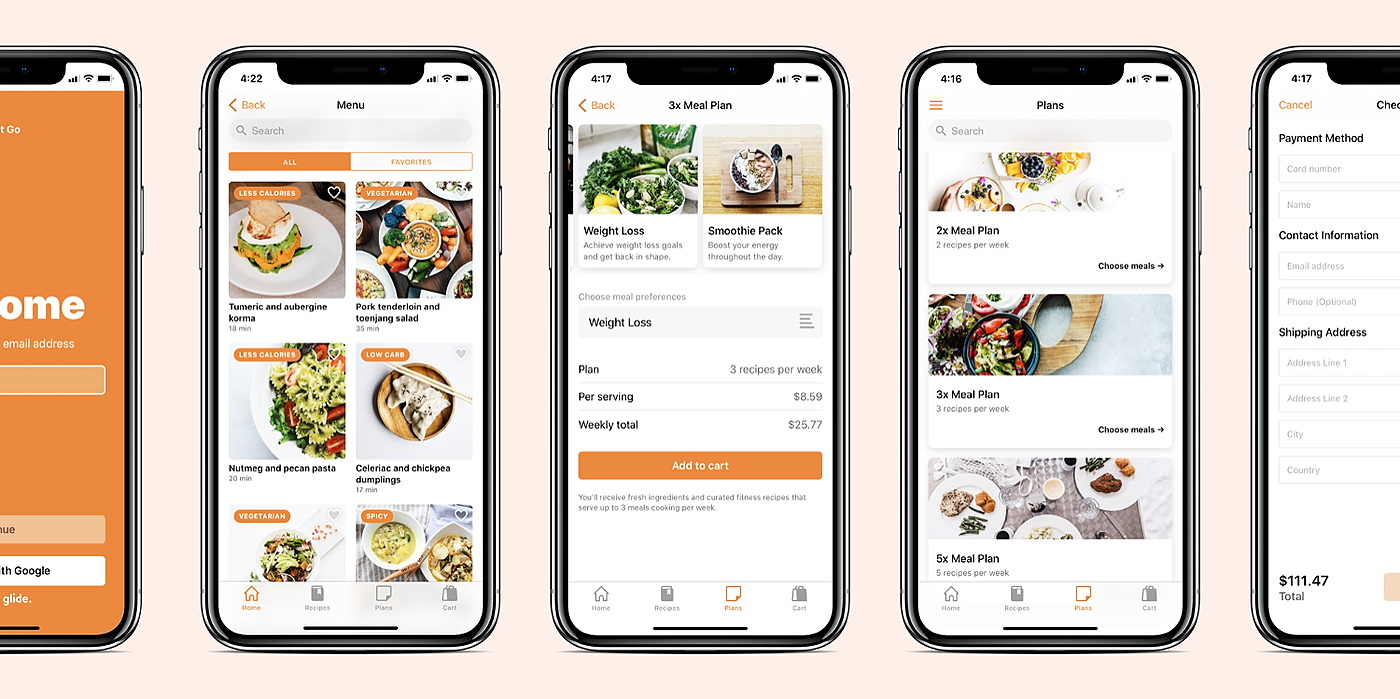
这些软件选项中的每一个都会与Google的电子表格同步并快速更新。同样,要编辑信息,您只需要在表中进行编辑。使用Glide平台,您可以随时更改外观设计。
使用应用程序-创建想法
最终应用程序的结构和功能取决于其用途。一个想法的一个例子是组织虚拟事件(网络研讨会)。为此,用户必须能够:
- 快速获取有关事件及其时间表的信息;
- 在线购买门票。
为了执行这些任务,有必要在应用程序中形成接口的几个部分:
- 活动概述和所有细节;
- 门票类型,费用和支付方式;
- 演讲者,他们的简短传记和高质量照片;
- 一般活动框架内的活动时间表:演讲的时间和主题;
- 重复出现的问题清单;
- 支持联系人。
如果您需要为其他目的创建应用程序,则可以使用该细分市场中最佳竞争者的示例来形成其结构。在Glide网站上可以找到许多这些模板。
成功案例的例子
成功使用该服务的一个示例是用于处理员工数据库的Android应用程序。它是使用现成的Glide模板创建的。
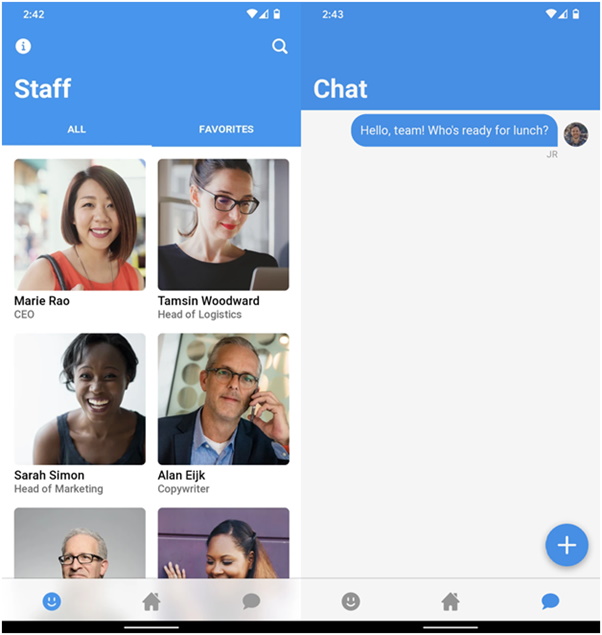
该应用程序具有内置的完整搜索系统和便捷的Messenger。实际上,这是您自己的CRM系统的一种模拟。但是,该程序的结构是根据常规Google电子表格组装而成的,该电子表格包含员工姓名和职位记录以及工作所需的一组链接。

另一个很好的例子是播客收听应用程序。

在这里,Glide服务自动嵌入了播放器,因为系统在表中找到了指向音频文件的链接。通过单击任何浏览器(包括移动设备)中的链接来启动创建的应用程序。如果您在智能手机中打开链接,屏幕会提示您将其添加到浏览器中以便快速访问。
在PC上,您可以使用特殊的智能手机屏幕模拟器来使用这些程序。当然,这不是很方便。但是,如果用户拿了付费包裹,他将能够通过计算机打开应用程序的平板电脑版本。
工作环境
对于个人使用,该服务是绝对免费的。但是个人版具有以下限制:
- 高达100 MB的存储空间;
- 多达500条信息;
- 一个月内最多可更改1000个表格。
可以通过订购12美元的付费基本版来扩展这些功能:
- 储存空间-2 GB;
- 5000行数据;
- 一个月内可更换10,000张纸。
甚至更高级的Pro版本开辟了以下可能性:
- 储存空间-10 GB;
- 数据线-25,000
- 更改数量不受限制。
Pro订阅一个月的费用为32美元,如果您立即支付一年费用,则关税将降至24美元。
应该记住的是,在“个人”和“基本”模式下,界面中有一个针对Glide品牌的广告,可以在Pro版本中删除。还有一个Glide Pro订阅,供企业使用和小型团队合作。
无论采用哪种付款方式,用户都可以选择任何域作为应用程序URL。如有必要,可以将该程序设为私有,即仅对已通过注册的人开放。
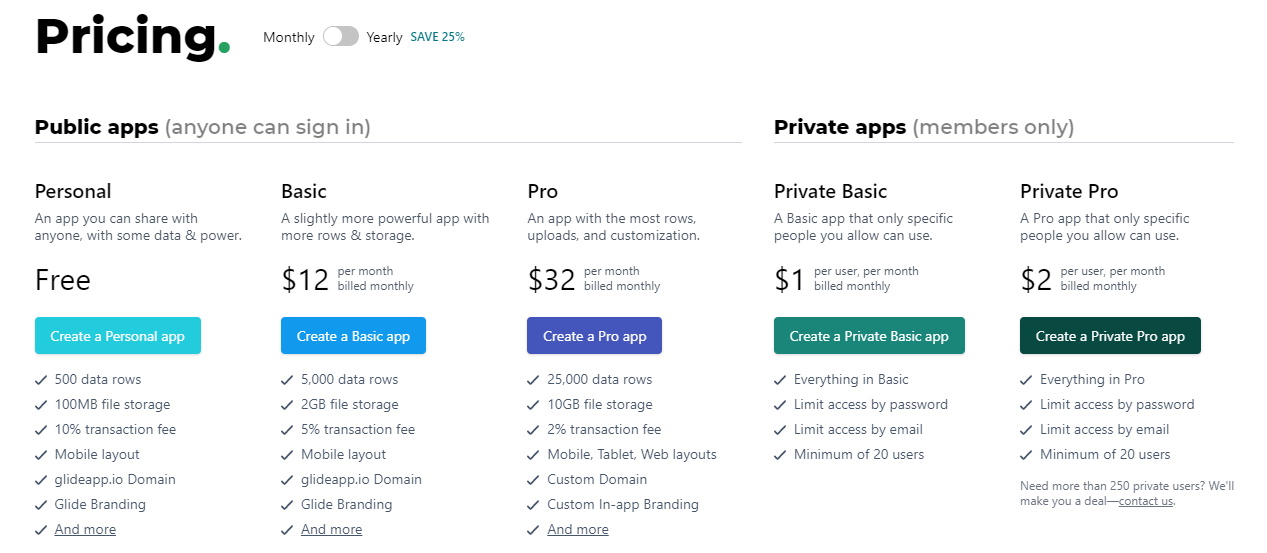
创建应用程序的说明
对于那些对Glide平台感兴趣的人,我们准备了逐步指南。使用它,甚至可以在完成阅读本文之前创建自己的应用程序。
要开始使用,您需要转到该站点。它仅以英语提供,但是界面非常友好,因此注册和工作都不会有问题。首先,您可以使用右上角的“注册”按钮,或标题下方的蓝色“入门”按钮。
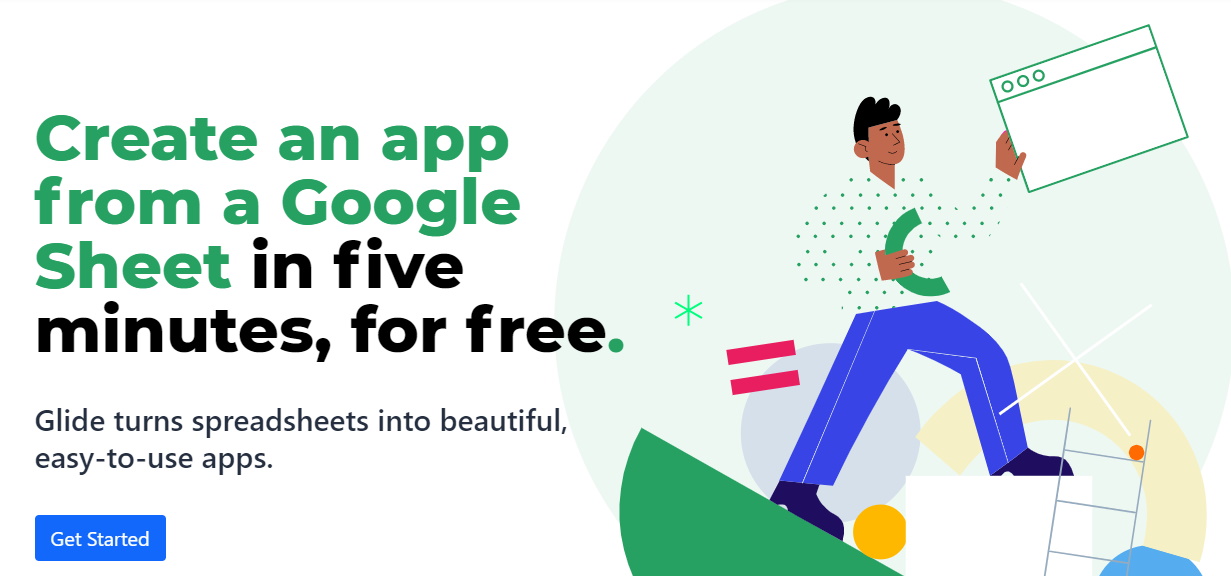
在打开的窗口中,您需要选择您的Google帐户以在系统中进行授权。单击蓝色的“允许”按钮后,将打开对服务的访问。
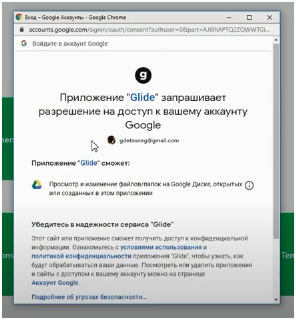
个人帐户包含四个主菜单选项卡:
- 我的应用-在这里您可以管理自己的应用。
- 学习-本节包含英文视频说明。
- 模板-包含现成模板的页面(收费和免费)。
- 添加组织-企业客户可以在此处添加有关其公司的信息。
设置结构
有两种方法可以开始创建应用程序:
- 从Google表格…-通过添加表格;
- 从模板…-从模板选择。

最好从选择第一个选项开始,这样一来,您的Google驱动器上的表格列表就会打开。例如,如果您需要创建一个用于处理事件的应用程序,则需要单击相应的表(预先准备)。
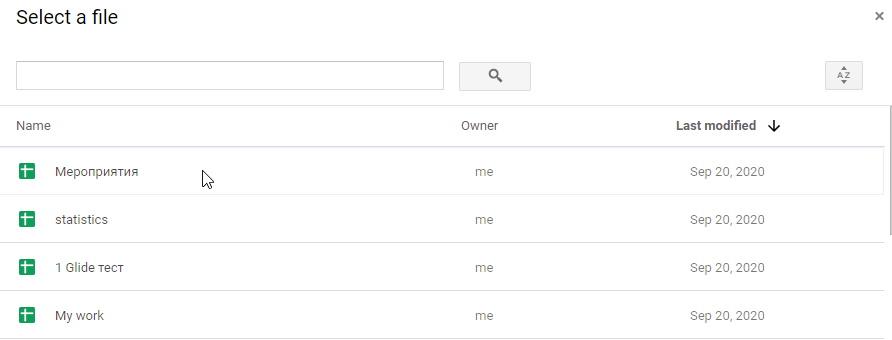
完成这些操作后,基本版本的应用程序模板将出现在服务界面中。在这种情况下,桌子与设计者完全集成在一起。也就是说,您可以更改表中的信息,它将自动显示在构造函数中。而且,如果您在构造函数本身中进行更改,它们将立即显示在表中。
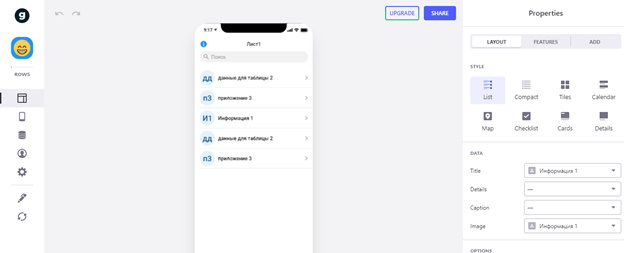
您可以立即将Glide服务显示的数据与表中的信息进行比较。
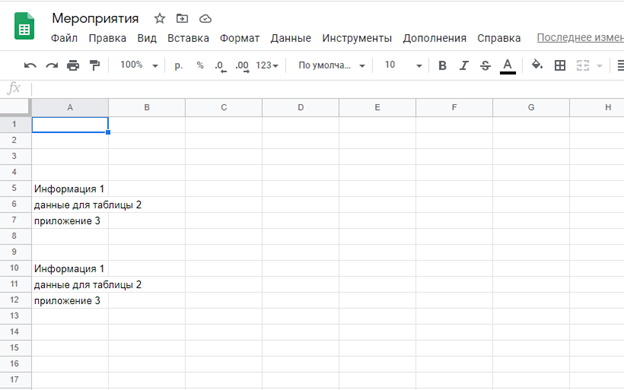
预先为表指定正确的名称非常重要,因为它用作应用程序的名称。还建议在表中注册各列的名称,它们随后将在应用程序中弹出。
在菜单中,您可以选择显示事件日期和其他选项的功能。例如,创建多个事件时,可以单击“日期”,以便在事件的名称下显示事件的日期。

如果您需要插入照片,则可以将其直接添加到单独行对面的表格中。一个更简单的选择是用鼠标直接将文件拖放到设计器界面中。
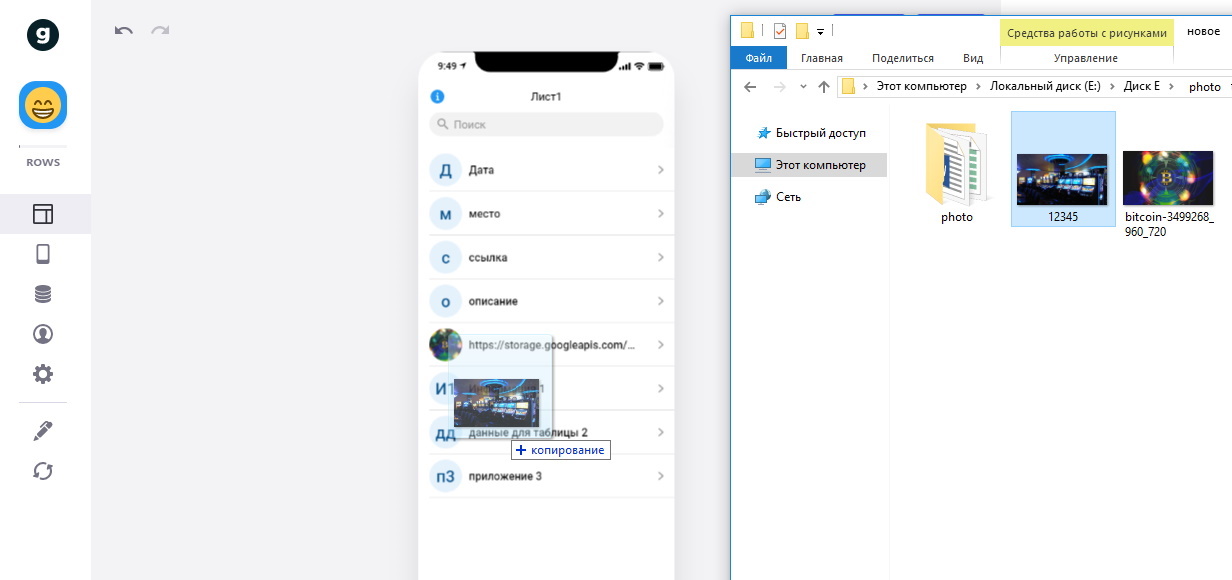
系统将自动裁剪。图像将以所需的格式显示在拖动的行中。此外,服务本身会将带有图像的文件上传到云中,并在表本身中添加指向该文件的链接。
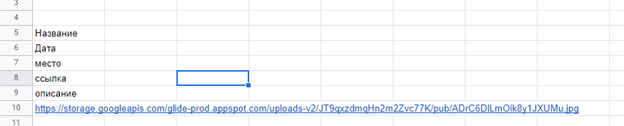
当您单击单个事件的行时,将出现一个窗口,其中包含较大的照片和更详细的信息。导航到事件的能力由位于应用程序窗口中的活动链接提供。
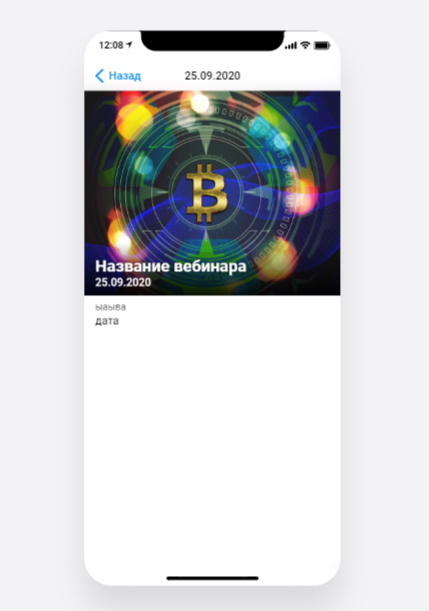
菜单操作
您可以使用设计器的侧面菜单更改页面结构。

例如,您可以更改用作标题的最上面一行。可以轻松设置日期而不是网络研讨会标题。

“源列”菜单列表中的任何项目都可以放在此行中。
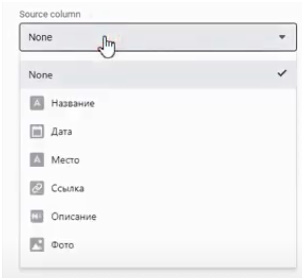
以相同的方式,可以处理应用程序中显示的其他块。
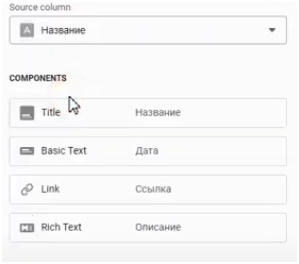
当用户将鼠标悬停在定制的特定部分上时,将在要编辑的元素前面显示一个绿色的球。这有助于准确了解更改将在何处进行。

菜单的每个部分都有其自己的其他设置。如果转到“链接”部分,则可以看到几个用于更改应用程序此部分的字段。
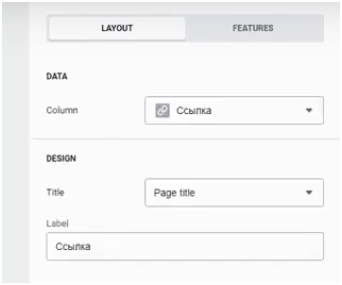
在最下面的字段“标签”中,输入附加信息,该信息显示在链接上方。如果在其中写入“链接的更多详细信息”,那么这些单词将出现在事件窗口中。
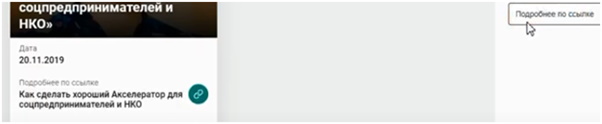
在“列”字段中,您可以看到用于显示链接本身的选项。单击该链接将带您到活动网站。
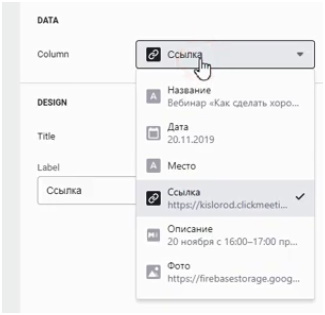
例如,如果您选择一个日期,那么它将代替文本出现。

“标题”部分允许您更改链接的外观,有4个可视显示选项。可以显示完整的URL,而不是标题或事件的名称。

以相同的方式,您可以设置任何格式以在应用程序的一个或另一部分中显示信息。也可以更改应用程序组件的位置。为此,您需要使用鼠标上下拖动它们。例如,活动链接很容易地转到照片,而日期行则最底端。
如果需要更改提交和接收信息的形式,则需要单击蓝色圆圈中的白色十字。它位于菜单的右上方。

单击后,将打开一个窗口,其中包含用于设计应用程序的模板。

这里甚至还有标记元素。如果单击任何图标,则其显示的功能将出现在服务的侧面菜单中。例如,您可以选择分隔线。
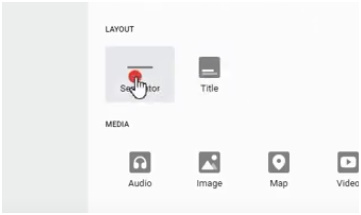
单击图标后,分隔符块将出现在菜单中,并且分隔线将在应用程序中可见。可以使用鼠标更改其垂直位置。

在组织活动时,有必要添加评论以吸引访问者的反馈。
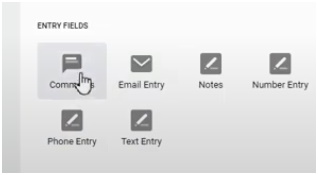
单击相应的图标后,此功能将出现在侧面菜单和应用程序窗口中。您可以检查新项目,然后单击活动行“添加评论”。结果,将打开一个用于编写文本的字段。
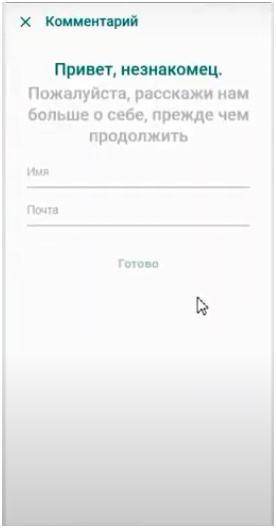
如果需要添加故障单列表或支持联系人,则必须单击顶部的加号并选择适当的功能。
这些设置使您可以为目标受众选择最方便的视觉格式。并且在菜单中没有某些部分的情况下,它们可以在表格中注册。该服务将考虑更改并向应用程序添加新元素。
最终调试
如果从表中添加或删除行,则该行将在应用程序中显示或消失。要以应用程序元素的形式查看表中新的规定行,必须单击工作窗口左侧的刷新图标。
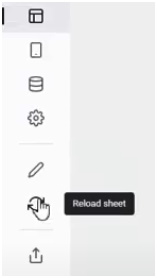
Glide服务不仅可以“提取” Google表格中的列,还可以“提取”新表。为此,请在新工作表上至少填写两行。当编写一个时,服务将不会提交更改。
这样,可以扩展应用程序的结构以包括新的部分。但有一个警告-在表中添加另一张表之后,即使单击刷新图标,新的部分也可能不会显示在界面中。要使其正常工作,您需要在左侧菜单中单击“制表符”。
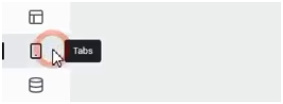
之后,这样的菜单将出现在界面的右侧。
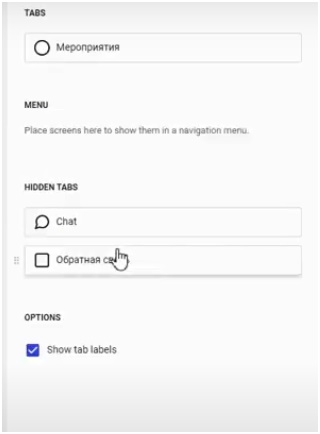
新项目位于“隐藏选项卡”部分。即在隐藏的选项卡中。只要新部分保留在此处,它们就将不可见。它们需要用鼠标移到顶部的“标签”。
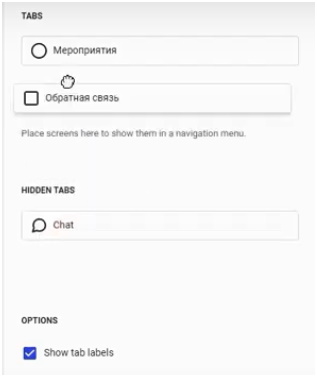
如果您在执行这些步骤之后更新应用程序,则新的“反馈”项将出现在窗口底部。其他元素以相同的方式添加。
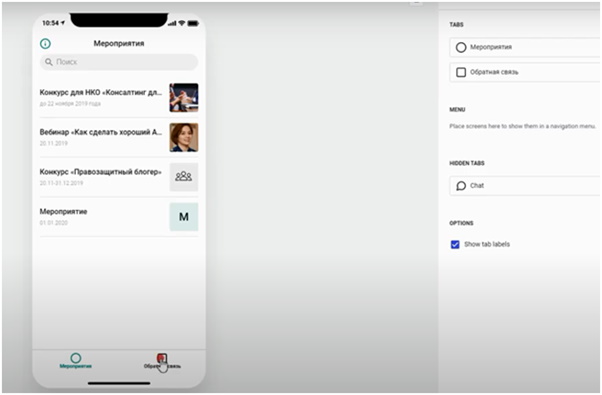
要在“应用程序”部分中创建其他功能,您需要单击所需的元素(例如,“反馈”)。结果,将打开一个窗口,该窗口尚不包含其他功能-仅写在表中的介绍性文本。
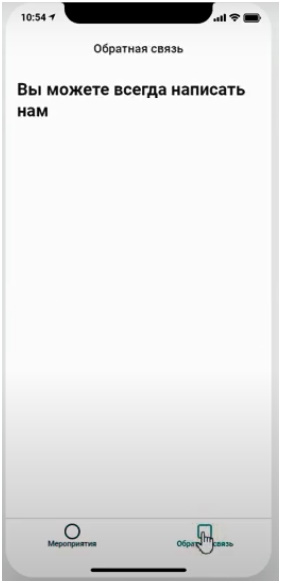
要添加评论,您需要点击蓝色圆圈中的叉号。

在打开的侧面菜单中,选择评论图标,然后单击它。
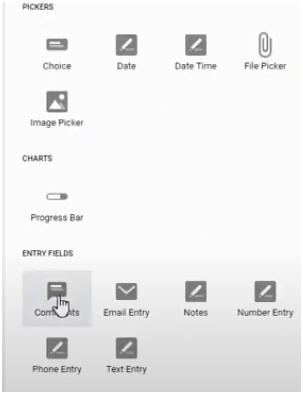
完成这些步骤后,注释功能将显示在“反馈”部分中。
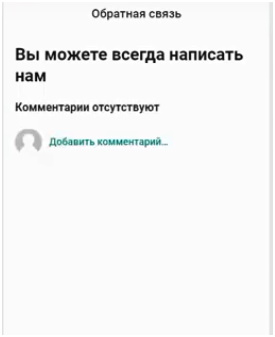
假设您需要添加有关组织和照片的更多信息。在这种情况下,请在侧面菜单中选择适当的图标,然后单击它。同样,可以使用鼠标将照片直接拖动到构造函数中。
左侧菜单的结构非常简单:
- 顶部的“布局”图标用于导航到应用程序的布局。
- 以下是“标签”。需要使用书签。
- “数据”-一个允许您输入数据库的部分。通过单击它,您可以查看该应用程序正在使用的表。
- 设置部分包含常规设置。
- 通过单击“编辑表”,您可以转到Google驱动器上的表格。您可以在此处进行必要的更改和添加。
- 接下来是刷新图标,用于下载新部分。
此菜单的最底部一项用于发布应用程序。
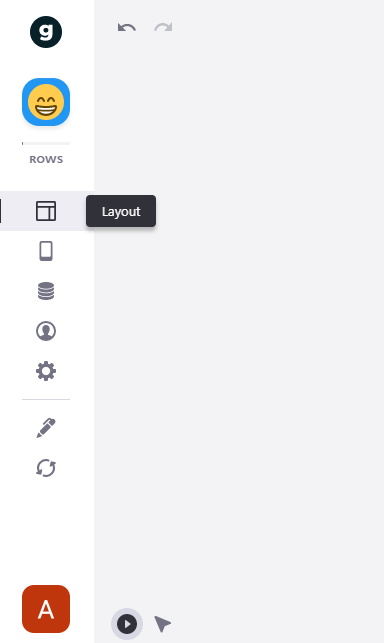
由于使用了一种用于服务的简单算法,因此用户可以在几分钟内创建一个移动应用程序。
广告
用于任何目的的快速服务器-这与我们的史诗级服务器有关。最大配置为128个CPU内核,512 GB RAM,4000 GB NVMe。
